Verwendung von ONLYOFFICE Docs in Moodle 4.0
Wir haben gerade den neuen Konnektor Moodle v3.0.0 für die Bearbeitung und gemeinsame Arbeit an Kursdateien mit einer neu gestalteten Oberfläche veröffentlicht, die für Moodle 4.0 geeignet ist. Lesen Sie diesen Leitfaden, um zu erfahren, wie Sie mit Dokumenten in der neuesten Version des LMS arbeiten können.

Was können Sie mit ONLYOFFICE Docs tun
Die Integration von ONLYOFFICE Docs in Moodle ermöglicht das Hinzufügen von Dokumentenaktivitäten zu Kursen sowie die Bearbeitung und Zusammenarbeit zwischen Studierenden und Lehrenden. Die neue Integrations-App bietet eine neu gestaltete Benutzeroberfläche, um Ihre Arbeit in der neuesten Version von Moodle komfortabler zu machen.
Mit der Integrations-App können Sie die zu den Kursen hinzugefügten Dokumentenaktivitäten verwalten und Zugriffsberechtigungen festlegen, angehängte Dateien ansehen und bearbeiten, Ihre Dateien mit den verfügbaren Einstellungen und Sicherheitstools schützen und sogar die Oberfläche von ONLYOFFICE Docs in Moodle anpassen.
Dokumentenaktivitäten in Kursen verwalten
Erstellen Sie eine ONLYOFFICE-Aktivität in einem Kurs, um Dokumente hinzuzufügen, das Öffnen und die Bearbeitung in der Moodle-Oberfläche zu ermöglichen.
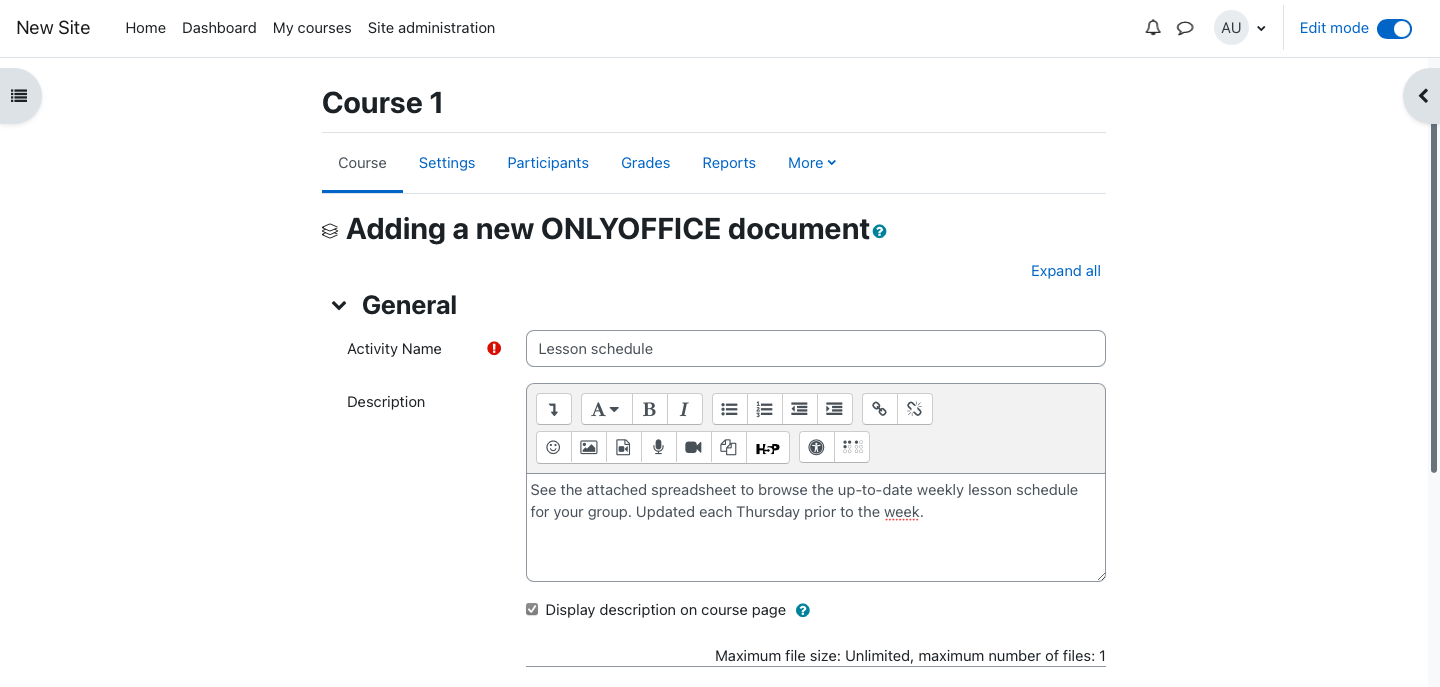
Neben dem Namen und der Beschreibung der neuen Aktivität können Sie viele weitere wichtige Einstellungen festlegen:
- Typ der Datei festlegen, der an die Aktivität angehängt werden soll;
- Herunterladen und Drucken erlauben oder verbieten;
- Registerkarte Schutz in den Editoren hinzufügen oder ausblenden;
- Verfügbarkeit von Modulen verwalten;
- Modul-ID einrichten;
- Zugriff auf die Aktivität einschränken;
- Parameter für die Abschlussverfolgung festlegen;
- Tags hinzufügen;
- Kurskompetenzen für diese Aktivität verwalten.
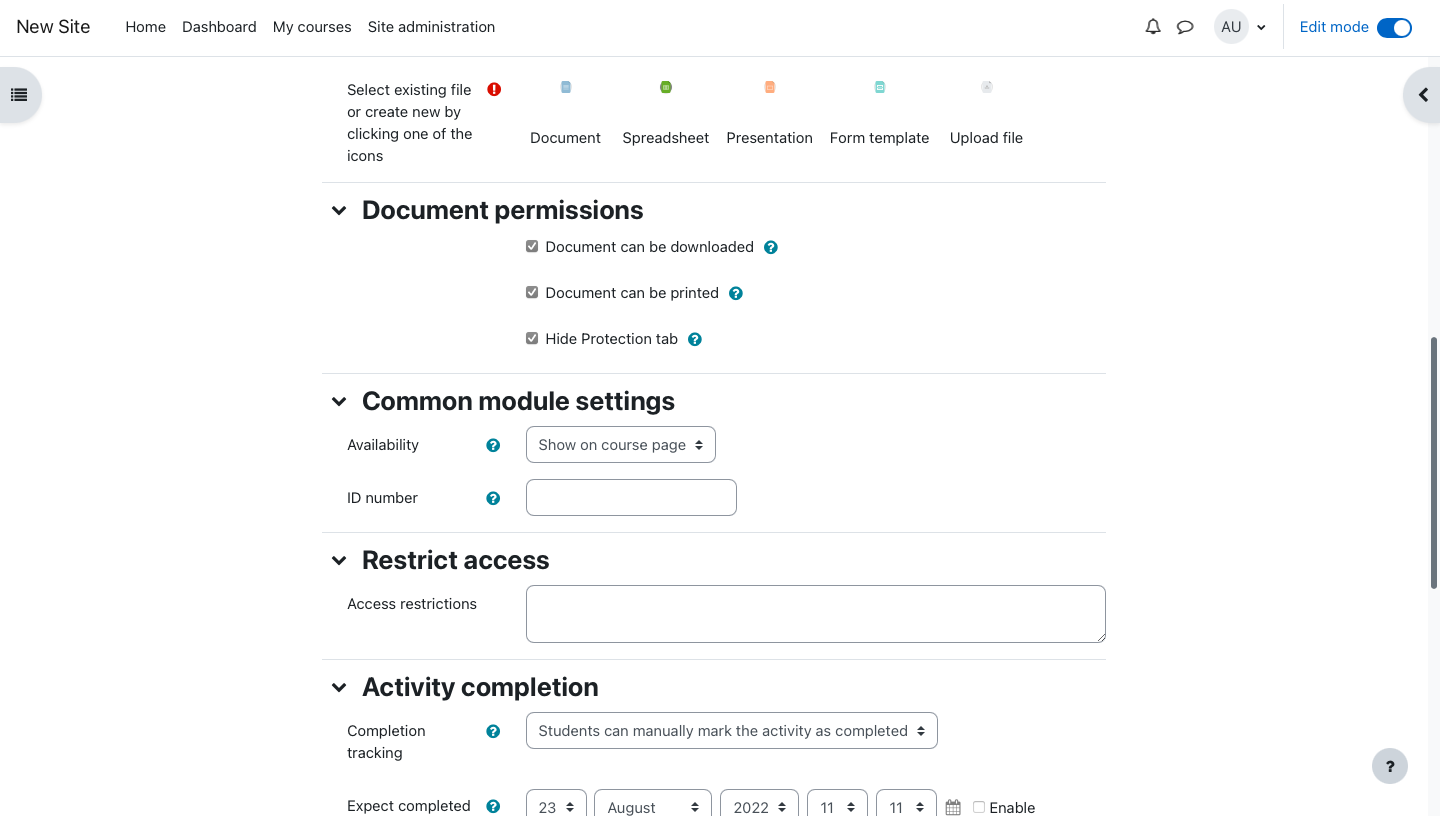
Sobald die Aktivität festgelegt ist, können Sie bestimmten Nutzern Zugriff darauf gewähren, sowie andere Arten von Aktivitätsberechtigungen einstellen. Sie können zum Beispiel Lehrenden die Bearbeitung und Studierenden nur das Öffnen von Dokumenten erlauben.

Angehängte Dateien öffnen und bearbeiten
In der ONLYOFFICE-Dokumentenaktivität haben Sie Zugriff auf die Funktionen von ONLYOFFICE Docs:
- Bearbeitung von Textdokumenten, Tabellenkalkulationen und Präsentationen, die an die Kurse angehängt sind.
- Erstellung ausfüllbarer Formulare in Dokumenten, Ausfüllen und Teilen.
- Gemeinsame Bearbeitung der Dateien in zwei Bearbeitungsmodi (Schnell und Formal), Nachverfolgung von Änderungen, Kommentare und integrierter Chat.
- Anzeigen und Bearbeiten von DOCX, XLSX, PPTX, TXT und CSV; Anzeigen von PDF; Bearbeiten von ODT, ODS, ODP, DOC, XLS, PPT, PPS, EPUB, RTF, HTML und HTM durch Umwandlung in OOXML.
- Plugins für erweiterte Funktionalität: YouTube, Draw.io, DeepL, Apertium, Mendeley, Zotero, HTML-Konverter, Language Tool, Thesaurus und mehr.
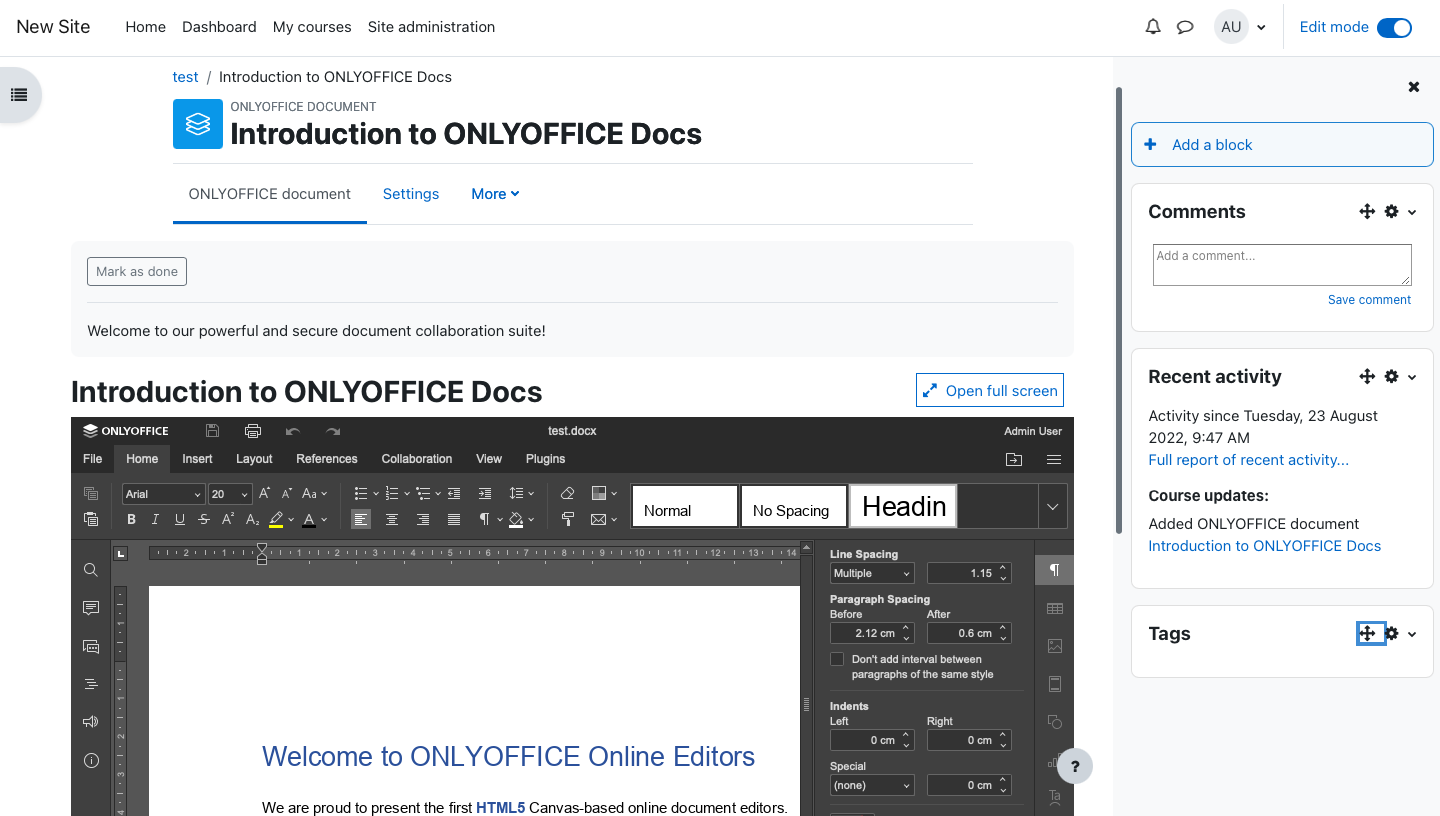
Es ist auch möglich, einen kompakten Editor auf der Kursseite zu verwenden, um einfachen Zugang zu den Aktivitätsinformationen und -blöcken wie Kommentaren, letzten Aktivitäten, Tags usw. zu haben, oder einen Vollbildmodus zu aktivieren, um die Dateien in der erweiterten Schnittstelle zu bearbeiten.
Dokumente schützen
Besides permissions and restrictions offered in activity settings, your file and data security are backed by protection tools available in ONLYOFFICE Docs:
- Passwortschutz für Dokumente, Tabellenkalkulationen und einzelne Blätter;
- Beschränkung des Zugriffs auf ausgewählte Zellen, Formeln und Filter in Tabellenkalkulationen;
- Wasserzeichen zum Schutz vor unerwünschter Verteilung und Kopierung von Informationen in Dateien;
- JWT zum Schutz der Dateien vor unbefugtem Zugriff.
Oberfläche von ONLYOFFICE Docs in Moodle anpassen
Als Administrator können Sie die Oberflächenelemente von ONLYOFFICE Docs in Moodle anpassen:
- Chat, Hilfe, Feedback und Support anzeigen oder ausblenden;
- Standard- oder kompakte Kopfzeile auswählen;
- Farbige oder monochrome Kopfzeile auswählen.
Die Anpassungsmöglichkeiten finden Sie unter Site-Administration >> Plugins >> Aktivitätsmodule >> ONLYOFFICE.
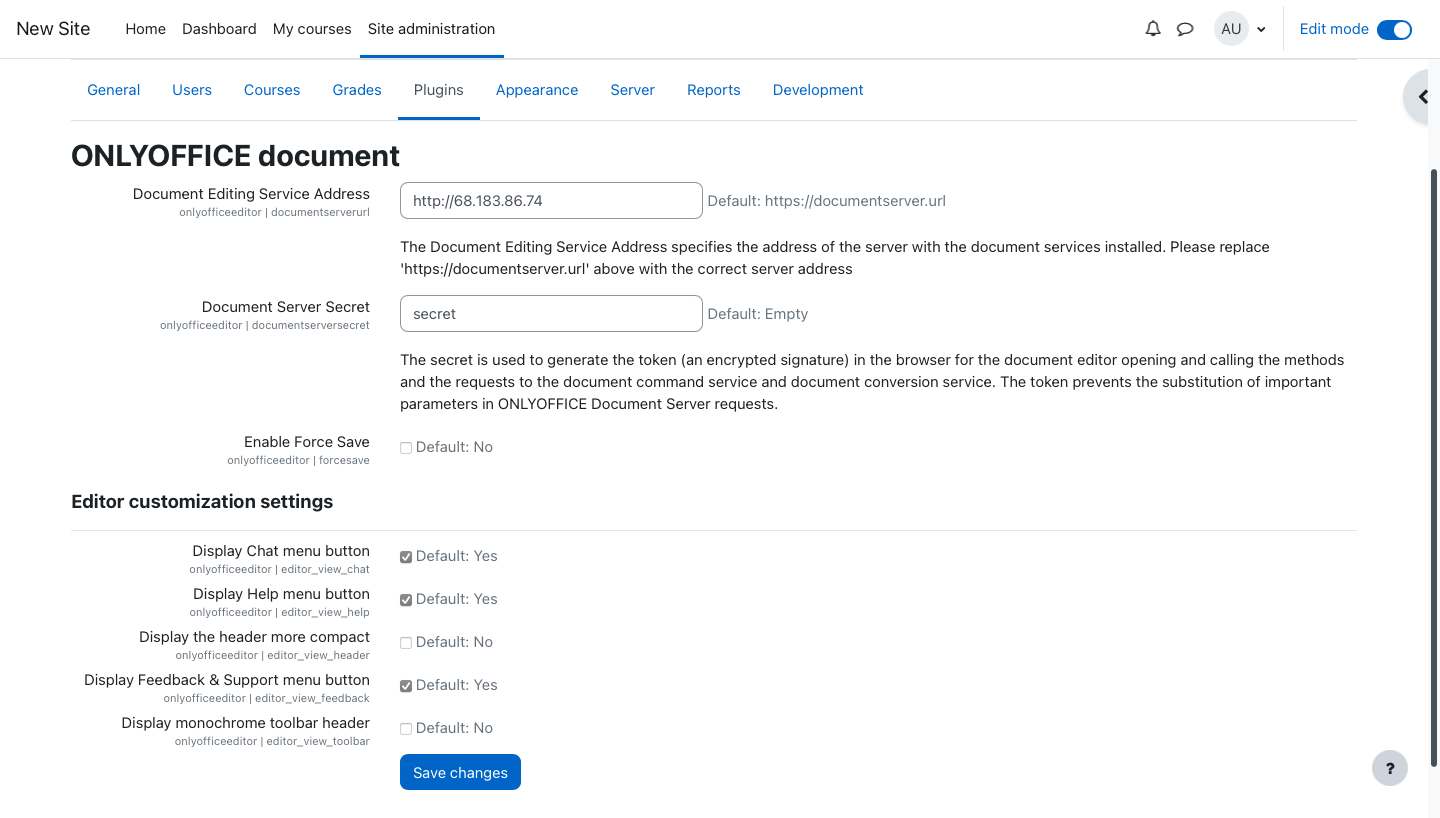
So installieren und konfigurieren Sie die App
Um ONLYOFFICE Docs in Moodle zu aktivieren:
- Installieren Sie ONLYOFFICE Docs. Docker-Installation ist am einfachsten.
- Installieren Sie den ONLYOFFICE-Konnektor im Ordner mod/onlyoffice als jedes Aktivitäts-Plugin und konfigurieren Sie ihn. Die App ist auch in Moodle Plugins Library verfügbar.
- Fügen Sie eine ONLYOFFICE-Dokumentenaktivität zu einer Kursseite hinzu, auf der Sie die Dateibearbeitung aktivieren möchten.
Eine detaillierte Anleitung finden Sie auf der GitHub-Seite des Moodle-Konnektors.
In diesem Video erfahren Sie Schritt für Schritt, wie Sie ONLYOFFICE Docs mit Moodle verbinden können:
ONLYOFFICE Docs mit 50% Rabatt für Lehrkräfte
Unser spezielles Programm für Lehrkräfte bietet ONLYOFFICE Docs mit 50% Rabatt für Schulen und Universitäten. Kontaktieren Sie unser Vertriebsteam, um Ihren Preis zu erfahren und Online-Editoren für die Integration in Moodle oder ein anderes Lernmanagementsystem zu erhalten:
Nützliche Links
Hilfe-Center / API documentation / GitHub
Entdecken Sie alle Lösungen und Angebote für Bildungswesen
Sehen Sie sich verfügbare ONLYOFFICE Docs-Integrationen an
Best Practices für virtuelle Klassenzimmer: Wie bekannte Schulen und Universitäten ONLYOFFICE nutzen
Erstellen Sie Ihr kostenloses ONLYOFFICE-Konto
Öffnen und bearbeiten Sie gemeinsam Dokumente, Tabellen, Folien, Formulare und PDF-Dateien online.


